Chủ đề xóa tin nhắn messenger trên iphone: Chào mừng bạn đến với hướng dẫn toàn diện "Xóa Tin Nhắn Messenger Trên iPhone"! Trong bài viết này, bạn sẽ tìm hiểu cách xóa từng tin nhắn, toàn bộ cuộc trò chuyện, nhiều tin nhắn cùng lúc và thậm chí là xóa vĩnh viễn tin nhắn. Ngoài ra, chúng tôi cũng cung cấp mẹo quản lý tin nhắn hiệu quả và giới thiệu phần mềm hỗ trợ xóa tin nhắn, giúp bạn dễ dàng kiểm soát thông tin cá nhân của mình trên Messenger.
Mục lục
- Làm cách nào để xóa tin nhắn Messenger trên iPhone?
- Cách xóa từng tin nhắn trên Messenger
- Xóa toàn bộ cuộc trò chuyện trên Messenger
- Cách xóa nhiều tin nhắn cùng lúc trên Messenger
- Xóa tin nhắn vĩnh viễn trên Messenger
- Lưu ý khi xóa tin nhắn trên Messenger
- Cách khôi phục tin nhắn đã xóa trên Messenger
- Phần mềm hỗ trợ xóa tin nhắn trên iPhone
- Mẹo quản lý tin nhắn hiệu quả trên Messenger
- YOUTUBE: Cách Xóa Tin Nhắn Messenger trên iPhone Đơn Giản và Nhanh Nhất
Làm cách nào để xóa tin nhắn Messenger trên iPhone?
Để xóa tin nhắn Messenger trên iPhone, bạn có thể làm theo các bước sau:
- Mở ứng dụng Messenger trên iPhone của bạn.
- Tìm và chọn cuộc hội thoại mà bạn muốn xóa tin nhắn.
- Lướt ngang trên màn hình ở đoạn tin nhắn bạn muốn xóa.
- Nhấn vào nút \"Xem thêm\" (trên phải) để hiển thị các tùy chọn.
- Chọn \"Xóa\" để xác nhận việc xóa tin nhắn.
- Sau khi xóa, tin nhắn sẽ biến mất khỏi cuộc hội thoại.
Lưu ý rằng việc xóa tin nhắn chỉ là xóa khỏi thiết bị cá nhân của bạn và không ảnh hưởng tới những người khác trong cuộc trò chuyện. Tin nhắn đã xóa cũng không thể khôi phục lại được.
READ MORE:
Cách xóa từng tin nhắn trên Messenger
Để xóa một tin nhắn cụ thể trong cuộc trò chuyện Messenger trên iPhone, bạn chỉ cần thực hiện theo các bước dưới đây:
- Mở ứng dụng Messenger trên iPhone của bạn.
- Tìm đến cuộc trò chuyện chứa tin nhắn bạn muốn xóa.
- Ấn và giữ tin nhắn đó cho đến khi menu tùy chọn hiện ra.
- Trong menu tùy chọn, chọn "Xóa" để xóa tin nhắn khỏi cuộc trò chuyện.
- Xác nhận hành động của bạn bằng cách nhấn "Xóa tin nhắn".
Lưu ý rằng việc xóa tin nhắn chỉ áp dụng cho bạn, người nhận vẫn có thể xem tin nhắn trừ khi họ cũng tiến hành xóa nó. Để xóa tin nhắn cho cả hai bên, bạn cần sử dụng tính năng "Xóa cho cả hai".

Xóa toàn bộ cuộc trò chuyện trên Messenger
Để xóa một cuộc trò chuyện hoàn toàn khỏi Messenger trên iPhone của bạn, hãy thực hiện các bước sau:
- Mở ứng dụng Messenger trên thiết bị của bạn.
- Ở màn hình chính hiển thị danh sách các cuộc trò chuyện, vuốt sang trái cuộc trò chuyện mà bạn muốn xóa.
- Chạm vào tùy chọn "Xóa" hoặc biểu tượng thùng rác xuất hiện.
- Một cửa sổ pop-up sẽ hiện ra yêu cầu xác nhận việc bạn muốn xóa cuộc trò chuyện. Chọn "Xóa" để xác nhận.
Việc này sẽ xóa cuộc trò chuyện khỏi danh sách trò chuyện của bạn trên thiết bị, nhưng lưu ý rằng nó không xóa tin nhắn khỏi máy chủ của Messenger hoặc khỏi thiết bị của người nhận. Để xóa tin nhắn vĩnh viễn hoặc cho cả hai bên, bạn cần sử dụng tính năng "Xóa cho cả hai" khi xóa từng tin nhắn.
Nếu bạn muốn giữ lại cuộc trò chuyện nhưng không muốn nó hiển thị trong danh sách trò chuyện của mình, bạn có thể chọn "Ẩn" thay vì xóa.
Cách xóa nhiều tin nhắn cùng lúc trên Messenger
Hiện tại, ứng dụng Messenger trên iPhone không hỗ trợ xóa hàng loạt tin nhắn trực tiếp từ giao diện ứng dụng. Mỗi tin nhắn phải được xóa riêng lẻ. Tuy nhiên, nếu muốn quản lý tin nhắn của mình một cách hiệu quả hơn, bạn có thể xóa toàn bộ cuộc trò chuyện hoặc sử dụng tính năng lưu trữ để giữ chúng ra khỏi danh sách trò chuyện chính mà không cần xóa. Dưới đây là cách xóa toàn bộ cuộc trò chuyện, là giải pháp gần nhất với việc xóa nhiều tin nhắn cùng lúc:
- Mở ứng dụng Messenger và đi tới cuộc trò chuyện mà bạn muốn xóa.
- Vuốt sang trái trên cuộc trò chuyện đó trong danh sách trò chuyện của bạn.
- Chạm vào tùy chọn "Xóa" để xóa toàn bộ cuộc trò chuyện.
- Xác nhận hành động của bạn bằng cách chạm vào "Xóa Cuộc trò chuyện" trong cửa sổ xác nhận.
Lưu ý: Hành động này sẽ xóa toàn bộ cuộc trò chuyện khỏi danh sách của bạn nhưng không xóa tin nhắn khỏi máy chủ của Messenger hoặc từ thiết bị của người nhận. Để quản lý tin nhắn một cách hiệu quả hơn, bạn có thể sắp xếp, lưu trữ, hoặc sử dụng các ứng dụng bên thứ ba để hỗ trợ, nhưng hãy cẩn thận với quyền riêng tư và an toàn dữ liệu cá nhân khi sử dụng ứng dụng bên thứ ba.
Xóa tin nhắn vĩnh viễn trên Messenger
Để xóa tin nhắn vĩnh viễn trên Messenger từ iPhone của bạn, bạn cần làm theo các bước sau. Tuy nhiên, hãy lưu ý rằng việc xóa tin nhắn vĩnh viễn có thể không hoàn toàn loại bỏ chúng khỏi máy chủ của Messenger hoặc từ thiết bị của người nhận mà không có sự đồng ý từ họ.
- Mở ứng dụng Messenger và đi đến cuộc trò chuyện chứa tin nhắn bạn muốn xóa.
- Ấn và giữ vào tin nhắn đó cho đến khi menu tùy chọn hiện ra.
- Chọn "Xóa" từ menu tùy chọn.
- Nếu muốn xóa cho cả hai bên, chọn "Xóa cho cả hai". Lưu ý rằng tính năng này chỉ khả dụng cho một số tin nhắn và trong một khoảng thời gian nhất định sau khi tin nhắn được gửi.
- Xác nhận việc xóa bằng cách chọn "Xóa" trong cửa sổ pop-up xác nhận.
Lưu ý: Một khi tin nhắn đã được xóa vĩnh viễn, bạn không thể khôi phục lại được. Hãy chắc chắn trước khi thực hiện việc này. Nếu tin nhắn chứa thông tin quan trọng hoặc bạn muốn lưu giữ chúng vì một lý do nào đó, hãy cân nhắc tạo bản sao lưu trước khi xóa.
Đối với việc xóa tin nhắn khỏi máy chủ của Messenger hoặc đảm bảo rằng tin nhắn được xóa khỏi thiết bị của cả người gửi và người nhận, Messenger có thể có những hạn chế nhất định dựa trên chính sách quyền riêng tư và an ninh của họ. Để biết thông tin chi tiết và hướng dẫn cập nhật, hãy tham khảo trợ giúp và hỗ trợ chính thức từ Messenger.
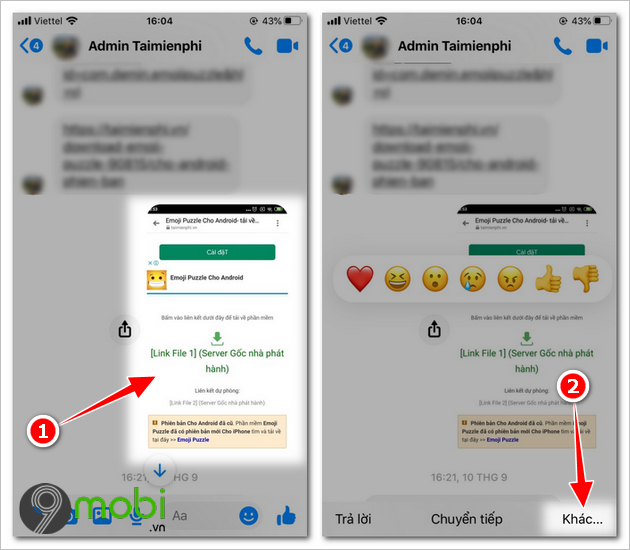
Lưu ý khi xóa tin nhắn trên Messenger
Trước khi bạn quyết định xóa tin nhắn trên Messenger, có một số điều quan trọng cần lưu ý:
- Xóa Tin Nhắn Đối Với Bạn: Khi bạn xóa một tin nhắn, nó chỉ được xóa khỏi hộp thư đến của bạn mà không ảnh hưởng đến người nhận. Tin nhắn vẫn còn có thể được xem bởi người nhận trừ khi họ cũng tiến hành xóa nó.
- Xóa Cho Cả Hai Bên: Đối với một số tin nhắn, Messenger cho phép bạn xóa tin nhắn đối với cả bạn và người nhận. Tuy nhiên, tính năng này có thời hạn và chỉ áp dụng cho tin nhắn đã gửi trong một khoảng thời gian ngắn.
- Không Thể Khôi Phục: Một khi tin nhắn đã được xóa, bạn không thể khôi phục lại chúng. Hãy chắc chắn rằng bạn thực sự muốn xóa tin nhắn trước khi thực hiện hành động này.
- Quyền Riêng Tư: Xóa tin nhắn có thể giúp bảo vệ quyền riêng tư của bạn, nhưng điều này không loại bỏ được hoàn toàn các bản sao có thể đã được tạo bởi người nhận hoặc được lưu trữ ở nơi khác.
- Thông Tin Quan Trọng: Nếu tin nhắn chứa thông tin quan trọng bạn có thể cần đến sau này, hãy cân nhắc việc tạo bản sao lưu trước khi xóa.
Lưu ý này giúp bạn hiểu rõ hơn về quy trình xóa tin nhắn và những hậu quả có thể xảy ra. Hãy luôn cân nhắc kỹ lưỡng trước khi xóa bất kỳ tin nhắn nào để tránh mất mát thông tin không mong muốn.
Cách khôi phục tin nhắn đã xóa trên Messenger
Việc khôi phục tin nhắn đã xóa trên Messenger là một quá trình có thể không luôn mang lại kết quả như mong đợi do chính sách lưu trữ và xóa dữ liệu của Facebook. Tuy nhiên, dưới đây là một số bước bạn có thể thử:
- Kiểm tra xem bạn có bản sao lưu của tin nhắn trong email hoặc thông báo khác không, vì Messenger đôi khi gửi bản sao của tin nhắn đến email nếu bạn đã cài đặt thông báo qua email.
- Nếu bạn đã sử dụng tính năng sao lưu của điện thoại, hãy kiểm tra xem có phiên bản sao lưu nào chứa tin nhắn không. Điều này bao gồm iCloud trên iPhone hoặc Google Drive trên Android.
- Liên hệ với người nhận để xem họ có bản sao của tin nhắn không. Đây có thể là cách duy nhất để "khôi phục" tin nhắn nếu họ vẫn giữ chúng.
Lưu ý rằng Facebook không cung cấp một cách chính thức để khôi phục tin nhắn đã xóa từ máy chủ của họ. Các bước trên là giải pháp tốt nhất dựa trên những gì có sẵn và khả năng của công nghệ hiện tại.
Nếu tin nhắn có ý nghĩa quan trọng, việc lưu trữ thông tin quan trọng ngoài Messenger và thực hiện sao lưu định kỳ là hành động được khuyến khích.
Phần mềm hỗ trợ xóa tin nhắn trên iPhone
Để quản lý và xóa tin nhắn trên iPhone một cách hiệu quả, có một số phần mềm và ứng dụng có thể hỗ trợ. Dưới đây là một số loại phần mềm thường được sử dụng:
- Phần mềm quản lý dữ liệu iPhone: Các ứng dụng này cho phép bạn quản lý, sao lưu và xóa dữ liệu trên iPhone từ máy tính. Chúng thường có tính năng xóa tin nhắn và các loại dữ liệu khác.
- Ứng dụng sao lưu và khôi phục: Một số ứng dụng cung cấp khả năng sao lưu toàn bộ dữ liệu của iPhone, bao gồm tin nhắn, và sau đó cho phép bạn khôi phục dữ liệu này. Trong quá trình này, bạn có thể chọn không khôi phục các tin nhắn đã xóa, giúp quản lý không gian lưu trữ.
- Công cụ xóa dữ liệu an toàn: Để đảm bảo tin nhắn của bạn được xóa một cách an toàn và không thể khôi phục lại, bạn có thể sử dụng các công cụ chuyên dụng giúp xóa dữ liệu mà không để lại dấu vết.
Lưu ý: Khi sử dụng phần mềm từ bên thứ ba, hãy đảm bảo rằng bạn chọn những sản phẩm uy tín và đọc kỹ chính sách riêng tư cũng như điều khoản sử dụng. Việc này giúp bảo vệ dữ liệu cá nhân và tránh các rủi ro về bảo mật.
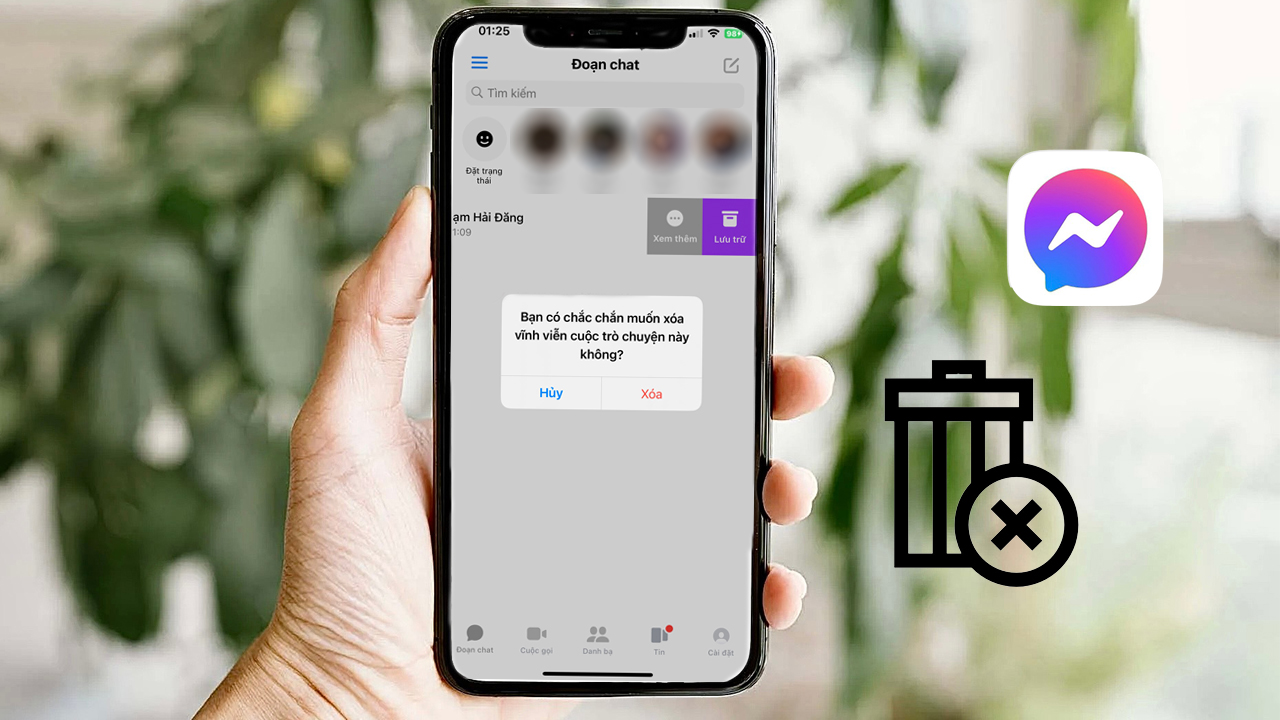
Mẹo quản lý tin nhắn hiệu quả trên Messenger
Quản lý tin nhắn trên Messenger một cách hiệu quả giúp bạn giữ cho hộp thư đến của mình gọn gàng và dễ tìm kiếm thông tin khi cần. Dưới đây là một số mẹo giúp bạn quản lý tin nhắn trên Messenger:
- Ẩn cuộc trò chuyện: Nếu bạn không muốn xóa hẳn cuộc trò chuyện nhưng cũng không muốn nó hiển thị trong danh sách, bạn có thể chọn ẩn nó. Điều này giúp giảm bớt lượng thông tin trong danh sách trò chuyện mà không mất dữ liệu.
- Sử dụng tính năng lưu trữ: Messenger cho phép bạn lưu trữ các cuộc trò chuyện. Các cuộc trò chuyện này sẽ không hiển thị trong danh sách chính nhưng vẫn có thể truy cập được khi bạn cần.
- Xóa tin nhắn không cần thiết: Đối với tin nhắn không quan trọng hoặc đã lỗi thời, hãy xóa chúng để giữ cho hộp thư của bạn sạch sẽ. Điều này giúp tăng tốc độ tìm kiếm và giảm bớt rối rắm.
- Sắp xếp và phân loại: Tận dụng tính năng phân loại tin nhắn của Messenger để tổ chức các cuộc trò chuyện. Bạn có thể tạo các nhóm hoặc sử dụng các tag để dễ dàng quản lý.
- Đặt tên cho cuộc trò chuyện: Đặt tên cho các cuộc trò chuyện nhóm giúp bạn dễ dàng nhận biết và tìm kiếm chúng sau này.
- Khôi phục tin nhắn quan trọng: Đối với tin nhắn quan trọng đã vô tình xóa, hãy cố gắng khôi phục chúng thông qua email hoặc sao lưu điện thoại nếu có.
Bằng cách áp dụng những mẹo trên, bạn có thể dễ dàng quản lý và duyệt qua hàng nghìn tin nhắn trên Messenger mà không cảm thấy quá tải.
Với những hướng dẫn chi tiết về cách xóa tin nhắn Messenger trên iPhone, hy vọng bạn có thể quản lý tin nhắn của mình một cách hiệu quả và bảo vệ quyền riêng tư cá nhân. Hãy áp dụng những kỹ thuật này để giữ cho hộp thư đến của bạn gọn gàng và an toàn!
Cách Xóa Tin Nhắn Messenger trên iPhone Đơn Giản và Nhanh Nhất
Dùng cách đơn giản nhất để xóa tin nhắn trên iPhone bằng Messenger. Xóa nhiều tin nhắn rác cùng lúc để làm điều đó nhanh chóng.

